SurveyMonkey vs Google Forms vs 강력한 Forms - 선택 방법
게시 됨: 2022-05-04SurveyMonkey vs Google Forms vs Formidable Forms 중에서 결정할 수 없습니까? 더 쉽게 선택할 수 있도록 최고의 비교 가이드를 확인하세요!
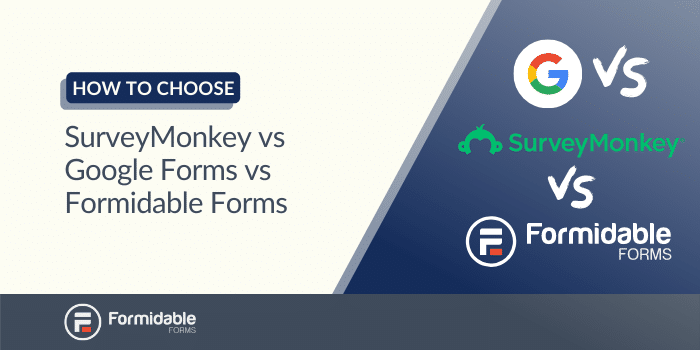
양식 도구를 찾고 있다면 몇 가지 인기 있는 선택 항목으로 범위를 좁힐 수 있습니다. SurveyMonkey vs Google Forms vs Formidable Forms를 고려할 수 있지만 어떻게 결정할 수 있습니까?
WordPress 웹사이트를 구축할 때 올바른 선택을 하려면 각 옵션을 주의 깊게 연구해야 합니다. 다행히도 사용성, 결제 옵션 및 WordPress 호환성과 같은 주요 기능을 이해한다면 이 결정을 쉽게 내릴 수 있습니다.
이 게시물에서는 이러한 각 양식 도구가 어떻게 작동하는지 보여 드리겠습니다. 그런 다음 SurveyMonkey와 Google Forms, Formidable Forms 중 하나를 결정하는 데 도움이 되도록 이를 비교하겠습니다. 시작하자!
SurveyMonkey, Google Forms 및 Formidable Forms 소개
자세한 비교를 시작하기 전에 각 옵션의 기본 사항에 대해 알아보겠습니다.
SurveyMonkey
SurveyMonkey가 등장한 지 너무 오래되었기 때문에 SurveyMonkey에 대해 들어보셨을 것입니다.
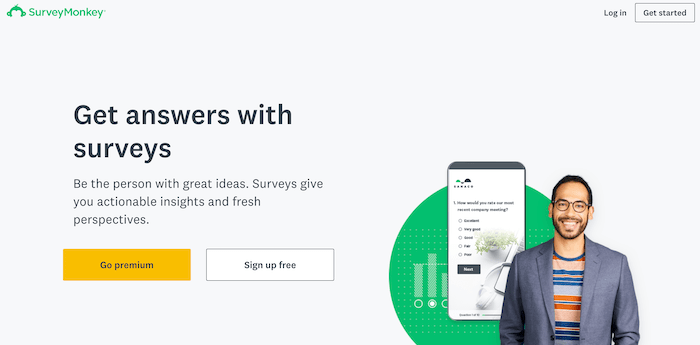
SurveyMonkey 소프트웨어는 1999년부터 사람들이 설문조사를 만드는 데 도움이 되었으며 전 세계적으로 1,900만 명의 사용자가 있습니다. 이 도구를 사용하면 공유 가능한 설문조사를 빠르게 만들고 즉각적인 결과를 얻을 수 있습니다.
특징 :
- 200개 이상의 설문조사 템플릿 중에서 선택하세요.
- 링크, 이메일, 채팅 등을 사용하여 데이터를 수집합니다.
- 결과를 데이터 분석 애플리케이션으로 내보냅니다.
가격 : SurveyMonkey에는 무료 플랜이 있지만 제한적이어서 설문조사 응답에 월별 상한선이 있습니다. 개별 프리미엄 플랜은 월 $16부터 시작합니다. 이것은 우리 목록에서 가장 비싼 설문 조사 도구입니다.
Google 설문지
Google 설문지는 Google Workspace와 함께 제공되기 때문에 또 다른 이름입니다.
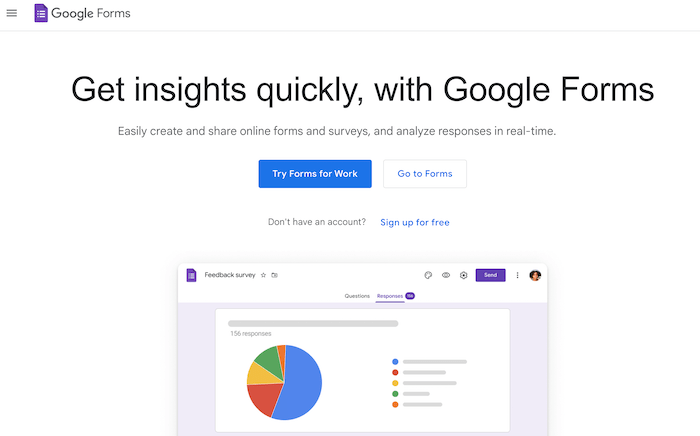
이 양식 작성기는 단순성으로 유명합니다. Google 설문지를 사용하면 그리드, 단답형, 체크박스, 드롭다운 메뉴 등을 사용하는 설문지와 설문지를 만들 수 있습니다. 회사 브랜딩에 맞게 양식 디자인을 조정할 수도 있습니다.
특징:
- 자동 데이터 요약을 가져옵니다.
- 디자인을 사용자 정의하십시오.
- 이메일, 링크 또는 웹사이트를 통해 양식을 공유합니다.
가격: Google 설문지는 개별 사용자에게 무료이며 응답 수에는 제한이 없습니다. 그러나 무료 플랜의 저장 용량은 15GB입니다. 더 많은 공간을 원하면 Google Workspace 요금제를 구매해야 합니다. Business Starter 요금제는 월 $6입니다.
강력한 형태
Formidable Forms 최고의 SurveyMonkey 대안 및 가장 강력한 WordPress 양식 플러그인:
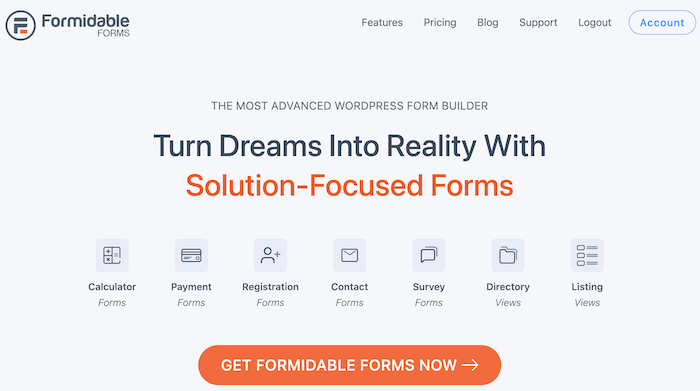
우리 도구를 사용하면 다양한 양식과 설문조사를 쉽게 만들 수 있습니다. 예를 들어 템플릿을 사용하여 가입 양식, 등록 양식, 고객 만족도 설문 조사 등을 만들 수 있습니다.
특징:
- 웹사이트를 위한 정적 및 대화형 양식을 만들고 사용자 지정합니다.
- 데이터를 분석하고 마케팅 및 분석 소프트웨어와 통합합니다.
- 파일 업로드, 이메일 주소 필드, 날짜 선택 필드, 스팸 방지 등을 사용합니다.
- Google 시트, Excel 또는 기타 양식에서 사용하기 위해 설문조사 데이터를 내보냅니다.
- 통계, 파이 차트 등으로 보고서를 생성합니다.
가격: Formidable Forms 계획은 연간 $39.50부터 시작합니다. 유료 버전에는 14일 환불 보장도 포함됩니다.
SurveyMonkey vs Google Forms vs 강력한 Forms(3가지 핵심 요소)
다음은 우리가 이야기할 몇 가지 기능에 대한 간략한 요약 표입니다.
| 특징 | SurveyMonkey | Google 설문지 | 강력한 형태 |
| 사용자 정의 가능 | 예 | 예 | 예 |
| 맞춤 CSS | 아니요 | 예 | 예 |
| 조건부 논리 | 예 | 예 | 예 |
| 데이터 내보내기 | 예 | 예 | 예 |
| 지불 수락 | 예 | 아니요 | 예 |
이제 이러한 설문조사 플랫폼이 무엇을 할 수 있는지에 대한 일반적인 아이디어를 얻었으므로 그 중에서 결정할 때 고려해야 할 세 가지 주요 기능에 대해 알아보겠습니다.
1. 사용 용이성
SurveyMonkey, Google Forms 및 Formidable 양식이 사용자 친화성과 어떻게 비교되는지 봅시다!
SurveyMonkey
SurveyMonkey는 빠르고 쉬운 가입을 제공합니다. 이렇게 하려면 몇 가지 기본적인 개인 정보만 입력하면 됩니다.
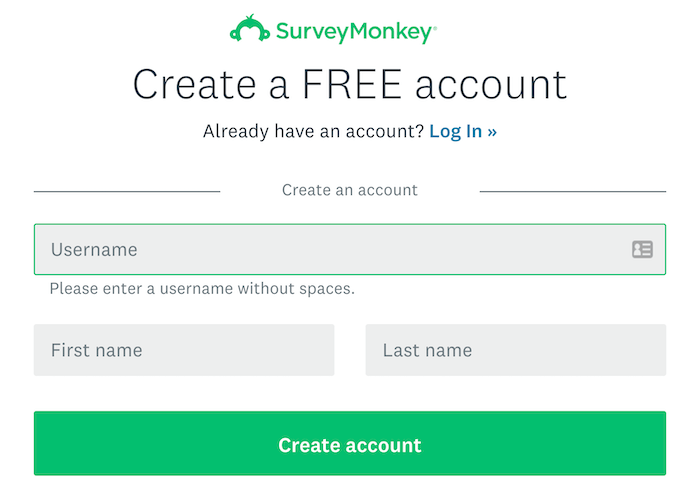
완료되면 SurveyMonkey 대시보드로 이동합니다.
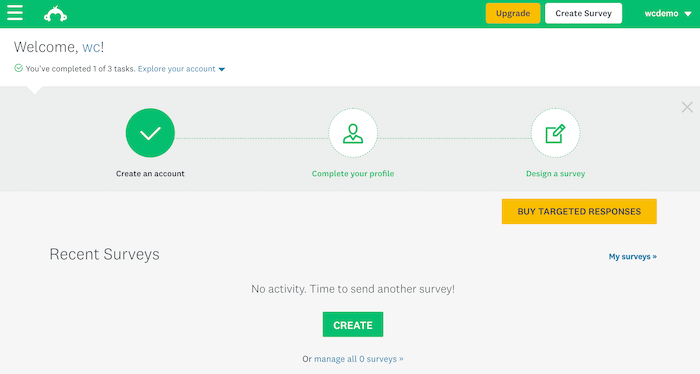
오른쪽 상단에 있는 설문조사 만들기 를 클릭하여 새 설문조사를 시작하세요. 이 페이지 에서 처음부터 시작하거나 템플릿에서 시작을 선택하여 시간을 절약할 수 있습니다.

대부분의 템플릿에는 유료 플랜이 필요합니다. 또한 SurveyMonkey는 설문조사를 위해 특별히 설계되었습니다. 이는 모든 템플릿 선택이 이에 맞춰져 있음을 의미합니다. 따라서 간단한 양식 도구를 찾고 있다면 최선의 선택이 아닐 수 있습니다.
그러나 설문 조사 만 원하는 경우 프리미엄 플랜은 200개 이상의 템플릿을 제공합니다. 전반적으로 SurveyMonkey의 사용자 인터페이스는 간단하고 초보자에게 친숙합니다.
Google 설문지
아직 Google 계정이 없는 경우 Google 설문지를 사용하려면 계정을 만들어야 합니다.
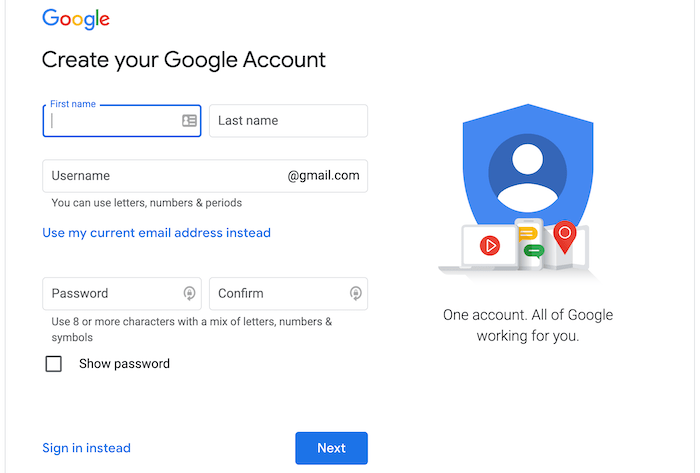
이 프로세스는 빠르고 간단합니다. 개인 정보를 입력하고 다음 을 클릭하여 단계를 완료하기만 하면 됩니다. 그런 다음 Google 설문지 페이지로 이동할 수 있습니다.
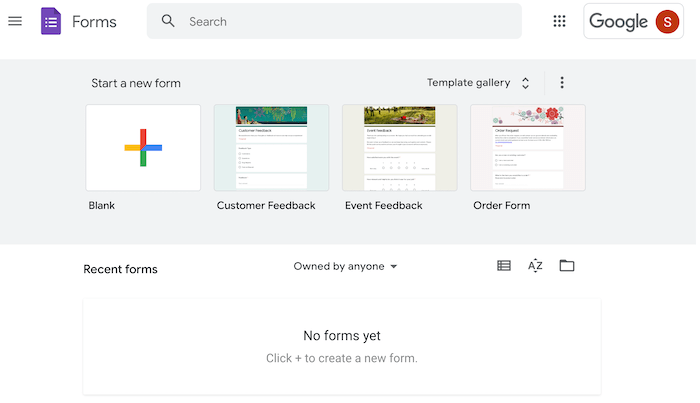
Google Forms 홈 화면은 무료 버전에서 가장 재미있거나 화려하지 않습니다. 그러나 여기에서 템플릿 옵션을 쉽게 볼 수 있으며 아래쪽 화살표를 클릭하여 전체 템플릿 갤러리 를 볼 수 있습니다.
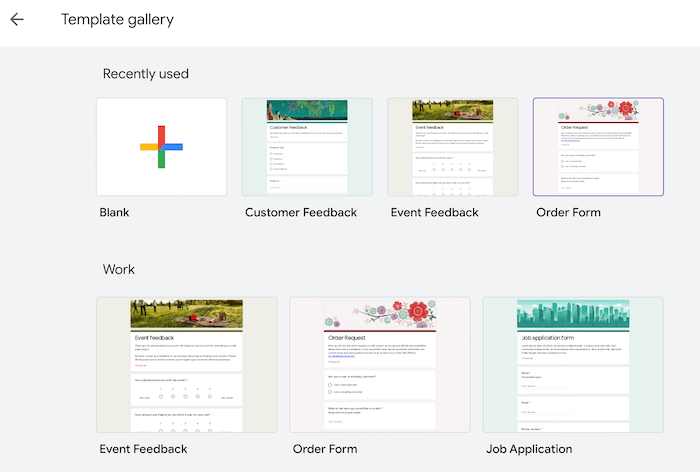
무료 버전을 사용하면 템플릿 옵션이 제한됩니다. 그러나 몇 가지 샘플만 있어도 시장 조사에 도움이 되는 고품질 양식 및 설문 조사임을 알 수 있습니다.
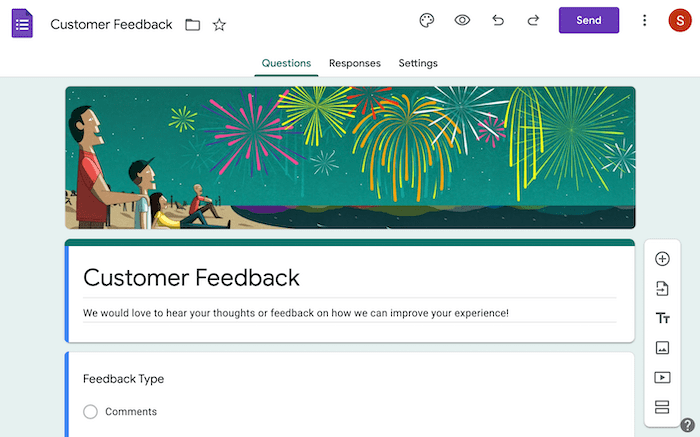
이러한 템플릿이 마음에 들면 클릭 몇 번으로 템플릿을 보내고 공유할 수 있습니다. 또는 공백 옵션을 클릭하여 새 양식을 시작할 수 있습니다.

전반적으로 Google Forms는 사용하기가 매우 쉽지만 인터페이스는 약간 지루합니다. 그러나 다른 Google Workspace 도구는 모두 호환되므로 사용하는 경우 좋은 옵션이 될 수 있습니다.
강력한 형태
목록의 다른 옵션과 달리 Formidable Forms는 WordPress 플러그인입니다. 웹사이트에서 도구 사용을 시작하려면 WordPress 대시보드의 플러그인 페이지에서 도구를 설치하고 활성화해야 합니다.
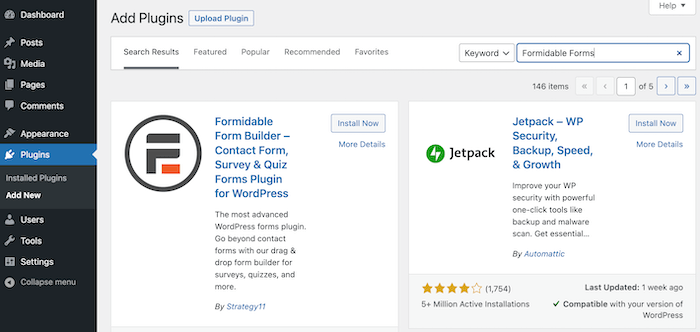
또한 프리미엄 플랜 중 하나에 가입해야 합니다. 이 프로세스는 몇 분 이상 걸리지 않습니다.
양식을 만들려면 WordPress 대시보드로 이동하여 왼쪽 패널에서 Formidable 을 클릭합니다.
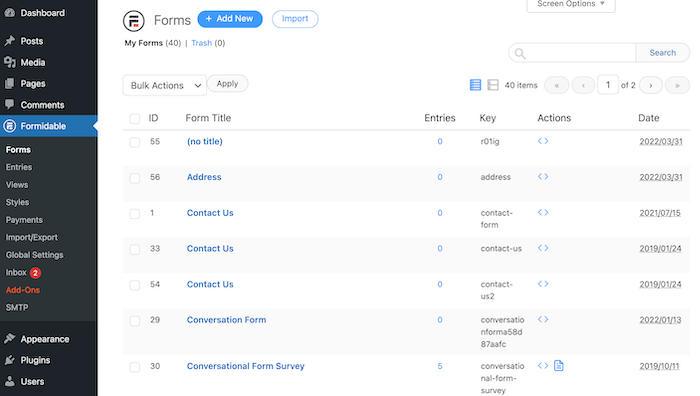
이 탭에는 기존 양식이 모두 표시됩니다. 새 작업을 시작하려면 새로 추가 를 클릭하십시오.
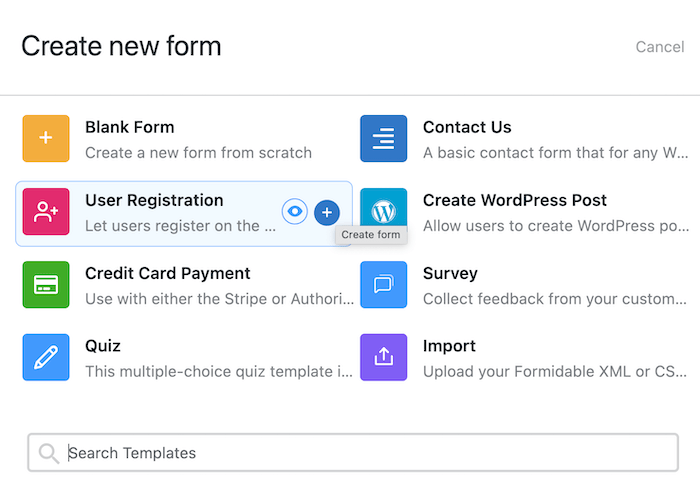
이 단계에서 빈 양식 을 사용하거나 175개 이상의 템플릿 중에서 선택할 수 있습니다. 이들은 리드 , 고객 서비스 , 설문 조사 등과 같은 범주로 편리하게 구성됩니다.
양식을 선택했으면 설명을 제공하고 만들기 를 클릭합니다. 연락처 양식 중 하나에 대한 양식 작성기는 다음과 같습니다.

필드 옵션의 수로 인해 이 사용자 인터페이스는 처음 시작할 때 다소 압도적으로 느껴질 수 있습니다. 그러나 전반적으로 매우 간단하고 편리합니다.
생각할 수 있는 거의 모든 양식이나 설문조사를 작성하고 수정할 수 있습니다. 또한 한 곳에서 필드를 쉽게 추가 및 제거하고 디자인 기능을 사용자 지정할 수 있습니다. 또한 WordPress 사용자라면 대시보드를 떠날 필요가 없습니다.
2. 워드프레스 통합
WordPress 웹사이트로 작업하는 경우 소프트웨어와 호환되는 양식 작성기가 필요합니다. 다음은 WordPress 호환성에서 각 도구를 비교하는 방법입니다.
SurveyMonkey
SurveyMonkey는 플러그인이 아니지만 WordPress와 호환됩니다. WordPress 사이트에 SurveyMonkey 양식을 추가하려면 SurveyMonkey 워크플로에서 응답 수집 으로 이동하세요. 그런 다음 원하는 방식으로 설문조사 보내기를 클릭합니다 .

그런 다음 아래로 스크롤 하여 사이트에 포함 을 찾습니다.
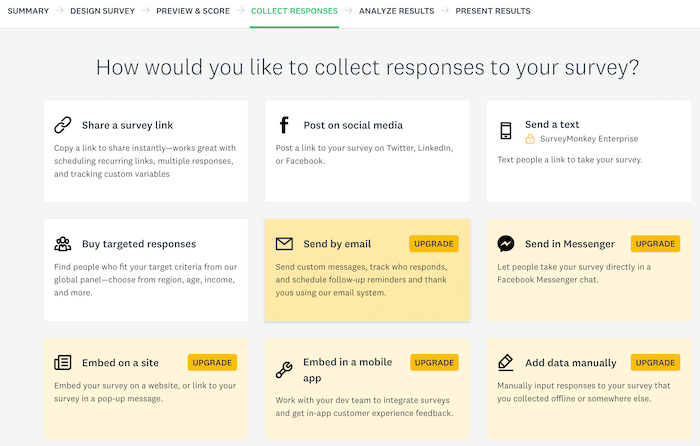
그러면 게시물이나 페이지에 복사하여 붙여넣을 수 있는 포함 코드가 생성됩니다. 이 프로세스는 간단하지만 포괄적인 WordPress 통합은 없습니다. 따라서 SurveyMonkey는 설문조사를 사이트에 추가하기 전에 HTML 테스트베드에 설문조사를 복사할 것을 권장합니다.
Google 설문지
SurveyMonkey와 마찬가지로 Google Forms에는 WordPress 통합이 없습니다. 그러나 포함 코드를 사용하여 양식과 설문 조사를 쉽게 포함할 수 있습니다.
이 기능을 사용하려면 양식 페이지에서 보내기 로 이동하십시오.
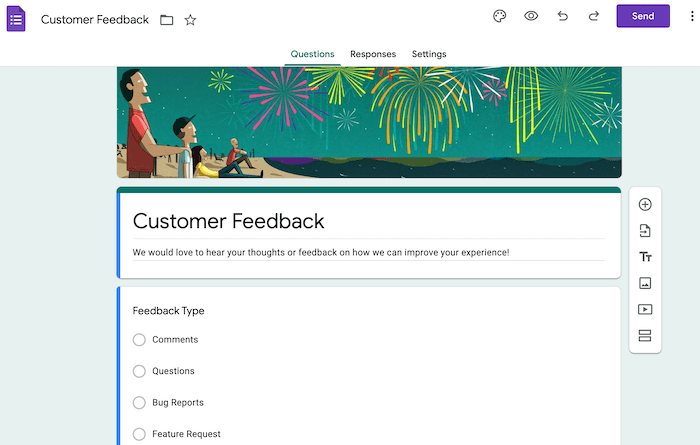
그러면 공유 옵션을 보여주는 팝업이 트리거됩니다. 화살표 기호( < > )를 클릭하여 내장 코드를 찾으십시오.
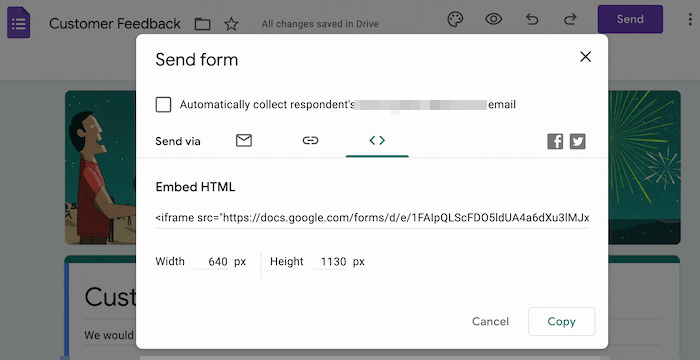
그런 다음 복사 를 클릭하기만 하면 됩니다. 이제 이 코드를 WordPress 웹사이트에 붙여넣을 수 있습니다. SurveyMonkey와 마찬가지로 설문조사를 라이브로 만들기 전에 테스트하는 것이 현명할 수 있습니다.
강력한 형태
Formidable Forms는 WordPress 플러그인이므로 통합이 필요하지 않습니다. 우리 도구는 WordPress를 염두에 두고 설계되었습니다.
즉, 페이지에 Formidable Forms를 빠르고 원활하게 추가할 수 있습니다. 양식 페이지의 오른쪽 상단 모서리에 있는 포함 을 클릭하면 됩니다.
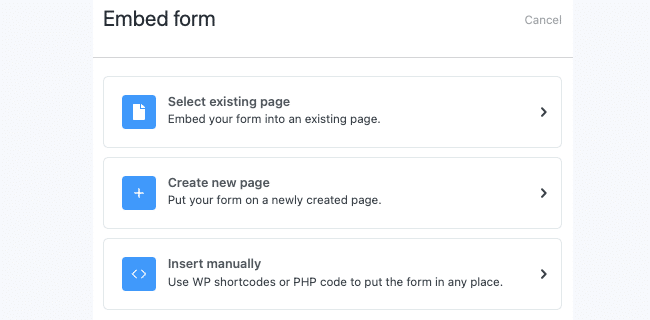
그런 다음 기존 페이지 선택을 선택 하여 사이트의 페이지에 양식을 추가합니다.
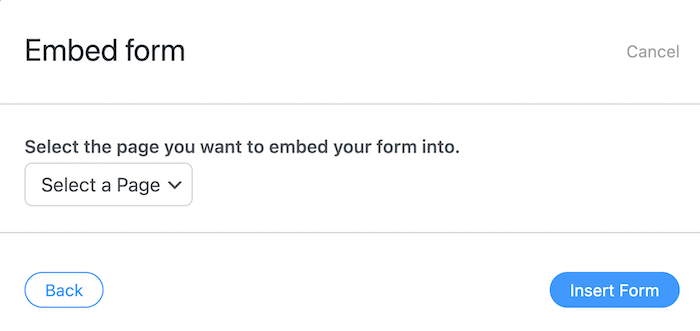
이 옵션을 사용하면 복사 및 붙여넣기가 필요하지 않습니다. 페이지를 선택하고 양식 삽입 을 클릭하기만 하면 됩니다. 또는 양식에 대한 새 페이지를 즉시 생성하거나 원하는 경우 내장 단축 코드를 사용할 수 있습니다.
3. 결제 수락
전자 상거래 웹 사이트에서 양식이나 설문 조사를 사용하는 경우 이를 사용하여 지불을 수락할 수 있습니다. 다음은 양식 지불에 대해 알아야 할 사항입니다.
지불 수락과 관련하여 세 가지 도구를 비교하면 다음과 같습니다.
- SurveyMonkey : 프리미엄 플랜을 사용하면 설문조사 응답자는 Stripe를 사용하여 결제할 수 있습니다.
- Google Forms : 이 도구는 양식이나 설문조사를 통한 결제를 허용하지 않지만 추가 기능을 사용하여 활성화할 수 있습니다.
- 강력한 양식 : 대부분의 프리미엄 플랜에서 양식과 설문조사는 Paypal 또는 Stripe로 결제를 수락할 수 있습니다.
양식을 통한 지불 수락은 많은 사람들에게 온라인 비즈니스의 필수적인 부분입니다. 따라서 각 옵션에 대한 관련 문서를 주의 깊게 살펴보는 것이 좋습니다.
결론
SurveyMonkey vs Google Forms vs Formidable Forms 중에서 선택하는 것은 어려울 수 있습니다. 온라인 양식이 사이트의 성공에 큰 영향을 미칠 수 있기 때문입니다.
요약하자면, 양식 및 설문 작성 도구를 선택할 때 다음을 고려하는 것이 가장 좋습니다.
- 사용의 용이성
- 워드프레스 호환성
- 사용 가능한 결제 프로세서
결제도 가능한 현대적이고 간소화된 양식을 구축하기 위한 WordPress 양식 도구를 찾고 계십니까? Formidable Forms의 전체 기능 목록을 확인하십시오!

 6 최고의 WordPress SEO 플러그인(무료 및 유료)
6 최고의 WordPress SEO 플러그인(무료 및 유료)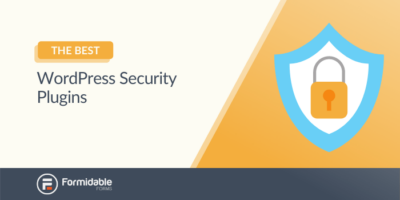 3가지 최고의 WordPress 보안 플러그인(그리고 하나를 사용해야 하는 이유)
3가지 최고의 WordPress 보안 플러그인(그리고 하나를 사용해야 하는 이유) 6 최고의 WordPress 제휴 플러그인
6 최고의 WordPress 제휴 플러그인